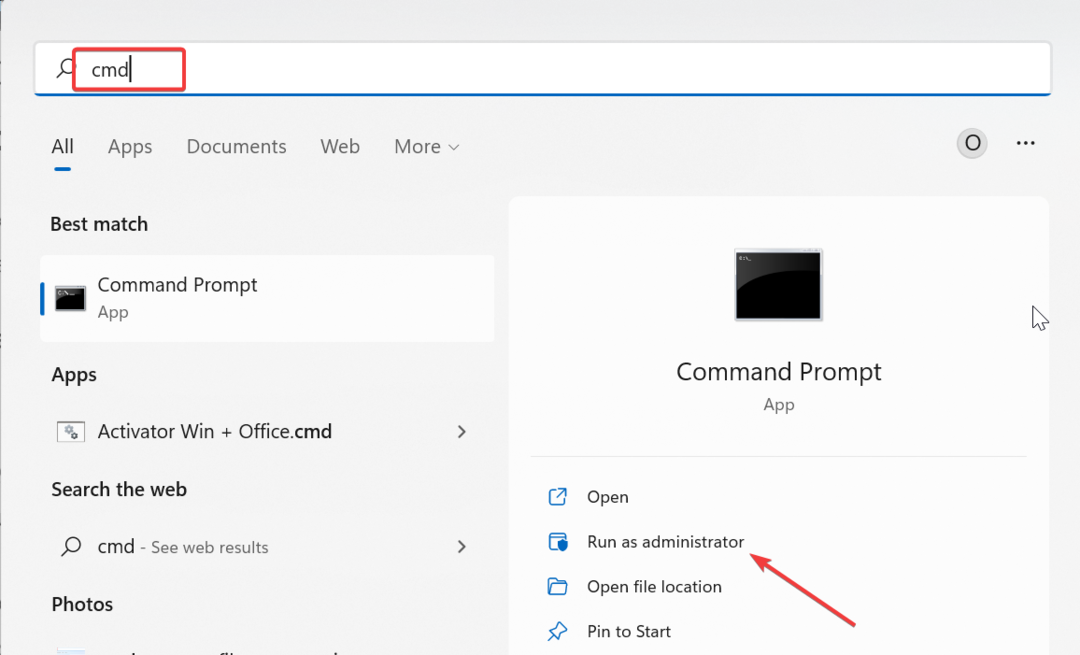Када се то догоди, то је због некомпатибилности РАМ-а
- На матичној плочи постоје четири слота, што значи да можете уметнути и користити два РАМ-а истовремено.
- Два РАМ-а не раде заједно могу бити због некомпатибилности између њих и матичне плоче.
- Прво треба да урадите проверу да ли ваша матична плоча подржава Дуал-Цханнел и да покренете алатку за дијагностику меморије.

РАМ (Меморија са случајним приступом) складишти оперативни систем (ОС), а на матичној плочи постоје четири слота, што јој омогућава да смести више од једног стицка. Међутим, корисници су пријавили да два РАМ-а не раде заједно на њиховом рачунару.
Алтернативно, можете погледати наш детаљни водич на Рачунар не користи сву РАМ меморију што је уобичајен проблем код већине рачунара.
★ Како тестирамо, прегледамо и оцењујемо?
Радили смо последњих 6 месеци на изградњи новог система прегледа о томе како производимо садржај. Користећи га, накнадно смо прерадили већину наших чланака како бисмо пружили стварну практичну експертизу о водичима које смо направили.
За више детаља можете прочитати како тестирамо, прегледамо и оцењујемо у ВиндовсРепорт-у.
Зашто два РАМ стицка не раде заједно на мом рачунару?
Проблем са РАМ-овима који раде појединачно, али не раде заједно, указује да ће само један РАМ стицк радити истовремено. Проблем може бити узрокован разним факторима који утичу на систем или хардверске проблеме. Неки значајни узроци су:
- Два РАМ стицка су некомпатибилна – РАМ меморије које покушавате да користите заједно можда нису компатибилни. Стога проверите произвођача матичне плоче вашег система и информације о матичној плочи који одређује употребљив хардвер.
- РАМ стицк није правилно постављен на матичну плочу – Један од два РАМ штапа које желите да користите можда неће бити откривен ако није на одговарајући начин прикључен на матичну плочу. Његове игле се могу савити, спречавајући РАМ стицк да седи у утору. Такође је могуће поставити РАМ стицк у погрешан слот.
- Проблеми са матичном плочом – Два РАМ стицка можда неће радити након замене матичне плоче или због тога оштећења матичне плоче. Такође, РАМ слотови на вашим матичним плочама могу бити неисправни, због чега не детектује други РАМ.
Срећом, постоје неки основни кораци које можете пратити да бисте то поправили.
Шта могу да урадим ако две РАМ меморије не раде заједно на мом рачунару?
Пре него што наставите са било којим напредним поправкама, прођите кроз следеће:
- Прво, искључите спољне уређаје повезане са рачунаром.
- Поново покрените рачунар да бисте проверили да ли РАМ меморије раде.
- Проверите да ли постоје проблеми са компатибилношћу - Погледајте како проверите РАМ-ове за компатибилност са вашом матичном плочом ако две различите РАМ меморије не раде заједно.
- Проверите да ли користите Дуал-Цханнел – можете се обратити свом произвођачу за упутства о томе како да проверите да ли ваша матична плоча подржава двоканални режим.
Ако се проблем и даље јавља, наставите са следећим корацима:
- Кликните левим тастером миша на Почетак дугме, откуцајте за Виндовс дијагностика меморије, затим двапут кликните на први резултат претраге да бисте покренули апликацију.

- Изаберите Поново покрените сада и проверите да ли постоје проблеми. Виндовс ће се аутоматски поново покренути и покренути дијагностичке тестове.

- Након што се Виндовс поново покрене, проверите резултате дијагностике да бисте видели да ли су откривени проблеми са РАМ-ом.
Виндовс алатка за дијагностику меморије (ВМД) ће открити проблеме који могу узроковати проблеме са РАМ стицковима. Испробавање овога на два РАМ-а може открити проблем.
Проверите шта да радите ако Виндовс дијагностика меморије не даје резултате на вашем рачунару.
2. Пребаците портове за оба РАМ стицка
- Притисните и држите Дугме за укључивање да потпуно искључите систем.
- Уклоните задње кућиште рачунара пратећи упутства за употребу.
- Финд тхе РАМ стицкови на матичној плочи и пребаците луке за два штапа.

- Пратите одговарајућу процедуру и саставите рачунар.
- Укључите систем и проверите да ли два РАМ слота раде.
- Шта значи РАМ? [Дефиниција и различити типови]
- Поправка: Овај псеудоним се не може додати грешци вашег налога у оперативном систему Виндовс 11
Пребацивање портова за РАМ стицкове ће вам помоћи да откријете који РАМ је неисправан или слот не ради.
Погледајте наш водич о томе шта да радите ако сте ПЦ не користи сву РАМ меморију на Виндовс 11. Поред тога, можете прочитати наш чланак о Рачунар се не покреће након надоградње РАМ-а и начине за решавање проблема. Исто тако, проверите наш избор најбоље матичне плоче за Виндовс.
Ако имате додатних питања или сугестија, љубазно их оставите у одељку за коментаре.